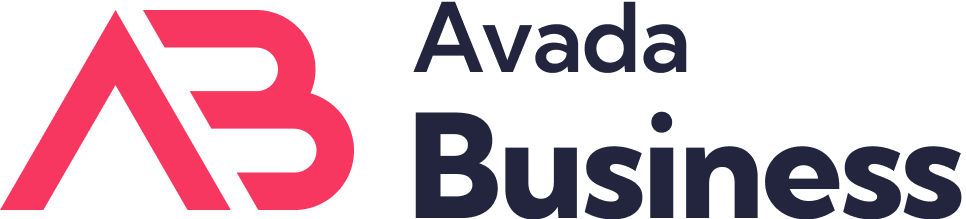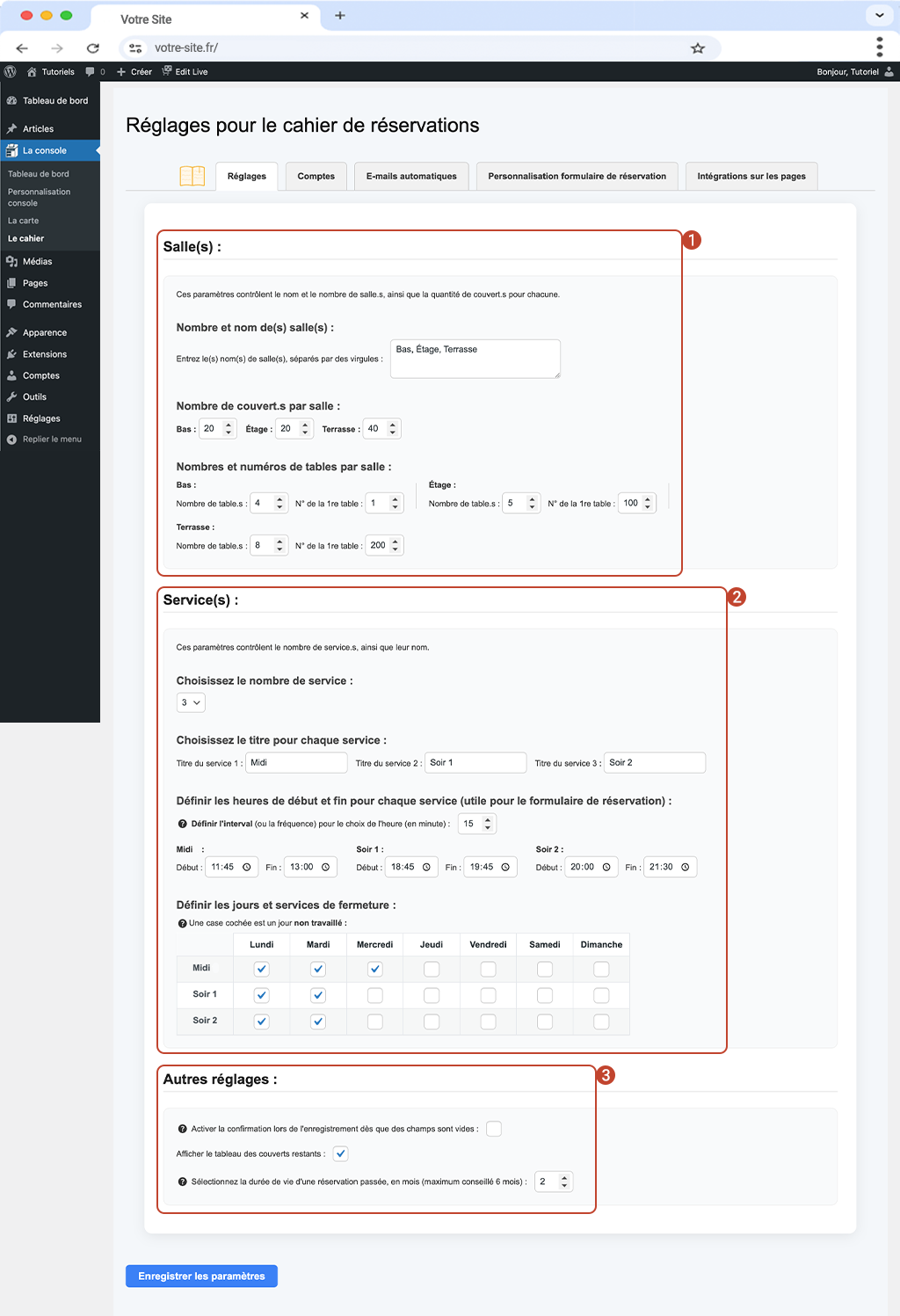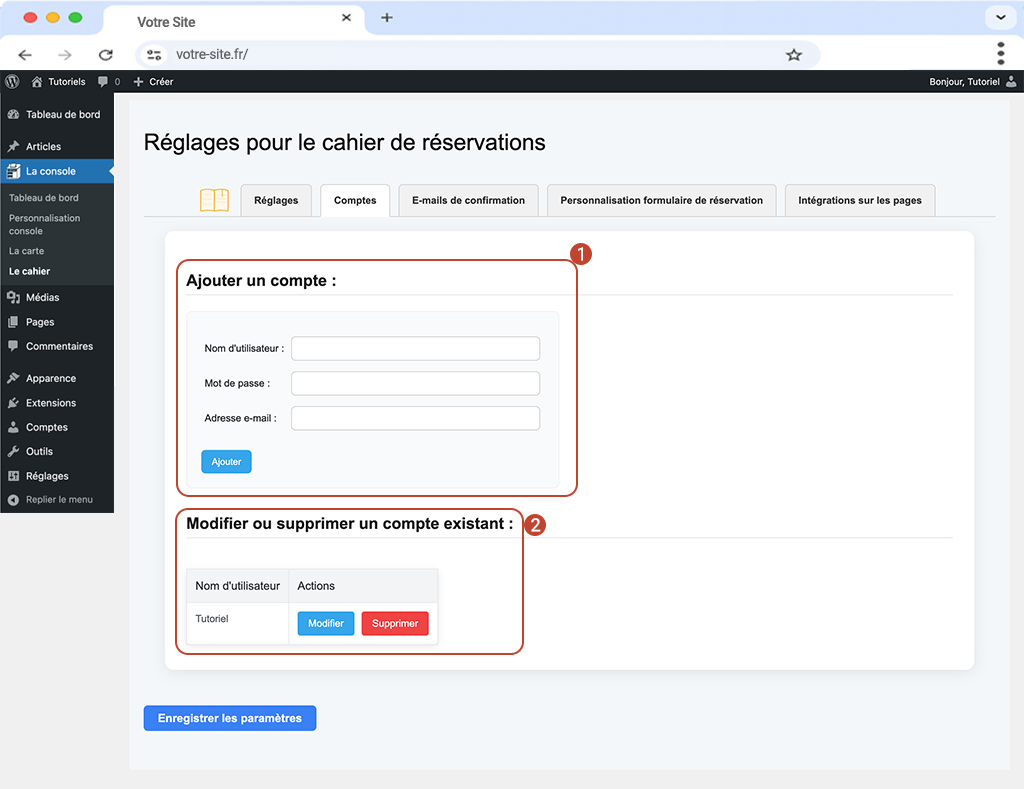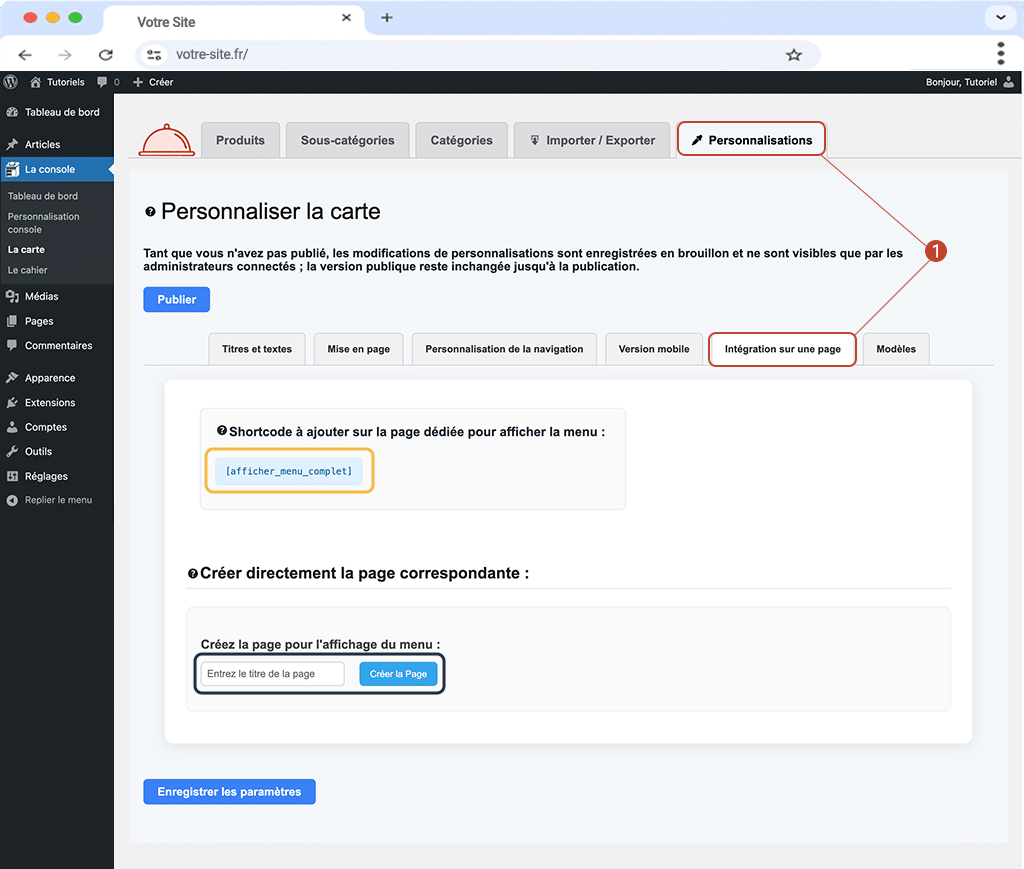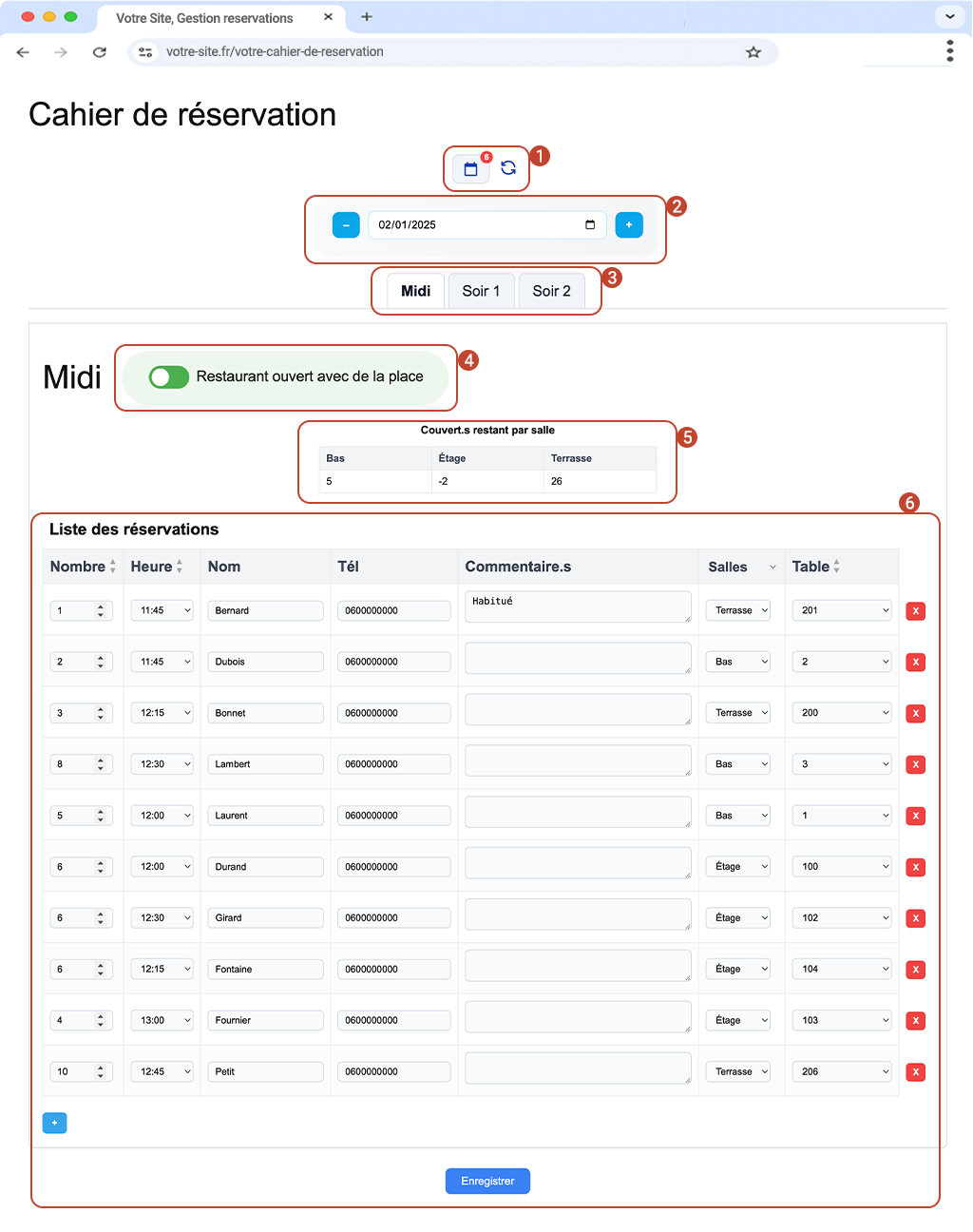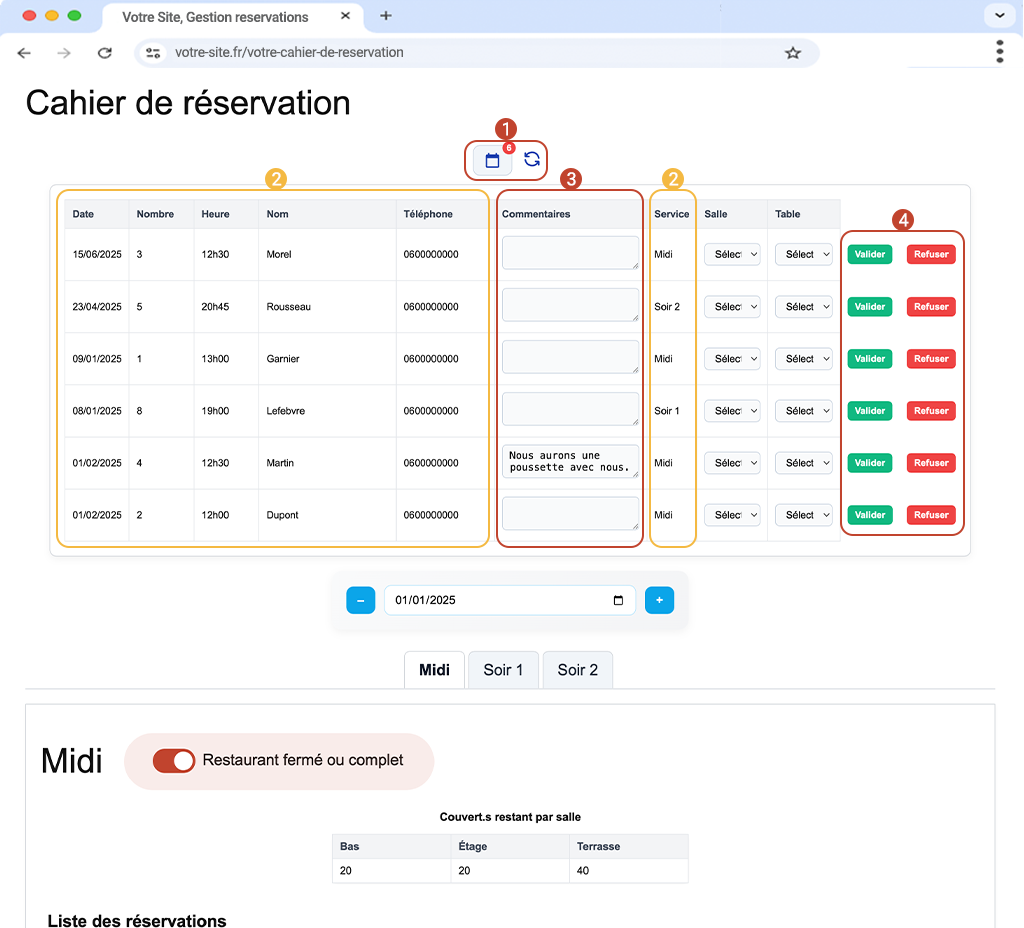Vue d’ensemble
Le Cahier est répartit en 3 grandes parties :
- La partie réglages, accessible sur votre administration WordPress (c’est par cette partie qu’il faut démarrer).
- La partie formulaire de demande de réservation.
- La partie cahier de gestion des réservations.
Pour commencer, connectez-vous à votre espace d’administration WordPress (classiquement via votre-site.fr/wp-admin).
- 1
Cliquez sur l’extension « La Console », puis sur la page « Le Cahier ».
- 2
L’onglet « Réglages » regroupe l’ensemble des paramètres nécessaires à la gestion de votre cahier de réservations. Certains de ces réglages sont également utiles pour configurer votre formulaire de demande de réservation.
- 3
L’onglet « Comptes » permet d’ajouter, de modifier ou de supprimer les comptes ayant accès à la page de gestion de votre cahier de réservations.
- 4
L’onglet « E-mails automatiques » vous permet d’activer, de configurer et de rédiger les messages automatiques, tels que les confirmations de demande, les validations ou refus, les rappels, ou encore les messages post-réservation.
- 5
L’onglet « Intégrations sur les pages » propose différentes solutions pour intégrer votre formulaire et votre cahier de réservations, soit via des shortcodes, soit par la création directe de pages WordPress.
Onglet réglages
Lorsque vous êtes sur l’admin de votre site, dans la page « Le cahier » de La Console, sur l’onglet « Réglages » :
- 1Cette section vous permet de configurer vos différentes salles.
Indiquez autant de salles que nécessaire, en les séparant par une virgule. Pour chaque salle, précisez :
– le nombre de couverts,
– le nombre de tables,
– le numéro de la première table.
Le nombre de couverts est une information affichée dans votre cahier de gestion, mais il ne limite pas la prise de réservations : vous pouvez valider plus de couverts réservés que de couverts disponibles, si vous le souhaitez. - 2Dans cette section, vous pouvez définir jusqu’à quatre services différents, chacun représenté sous forme d’un onglet dans votre cahier de gestion.
Commencez par renseigner le titre de chaque service, puis précisez :
– les tranches horaires de chaque service,
– l’intervalle entre chaque créneau. Exemple : si votre service commence à 11h30 avec un intervalle de 15 minutes, vos clients pourront envoyer une demande pour 11h30, 11h45, 12h00, etc.
Définissez ensuite les jours et services de fermeture. Lorsqu’un service est coché comme fermé pour un jour donné, il apparaît comme « fermé » ou « complet » par défaut dans le cahier. Vous pourrez bien sûr ajuster cela pour chaque jour et chaque service, depuis votre cahier. - 3Dans cette dernière partie, vous pouvez :
– Activer ou désactiver l’alerte de données manquantes lors de la création d’une réservation (par exemple, si le nom du client est oublié, une notification apparaîtra).
– Afficher ou masquer le tableau récapitulatif des couverts restants pour chaque service.
– Définir le délai de suppression automatique des réservations passées dans votre base de données (il est recommandé de ne pas dépasser 6 mois afin de ne pas surcharger votre système inutilement). Ce paramètre est important dans le cadre du RGPD : vous devez indiquer pendant combien de temps les données clients sont conservées.
Onglet comptes
Lorsque vous êtes sur l’admin de votre site, dans la page « Le cahier » de La Console, sur l’onglet « Comptes » :
- 1Ajoutez simplement autant de compte que vous le souhaitez.
Ces comptes auront accès à la page du cahier de gestion des réservations uniquement. - 2Vous pouvez modifier l’adresse mail et le mot de passe de tous les comptes ajoutés.
Vous pouvez également les supprimer.
Onglet e-mails automatiques
Allez sur l’admin de votre site, dans la page « Le cahier » de La Console, sur l’onglet « E-mails automatiques ».
Ici, vous pouvez gérez tous les e-mails automatiques envoyés depuis votre site.
Attention, cette partie est dépendante de votre hébergement mail. Avec 90% des hébergements, tout fonctionne sans problème, mais certaines fois vous devrez autoriser les e-mails externes depuis votre hébergement.
- 1
Commencez par définir l’e-mail expéditeur, donc l’e-mail qui enverra les e-mails automatiques suivants.
- 2
Définissez le contenu des e-mails automatiques pour chaque étape de la réservation de vos client. Vous pouvez définir le contenu de l’objet et le contenu du corps de mail.
- 3Pour chaque e-mail, vous pouvez utiliser les « champs dynamique » qui sont annotés, ces champs seront remplacés par les informations de la réservation lors de l’envoi.
- 4
Ici, gérez votre e-mail de rappel de la réservation, vous pouvez l’activer ou le désactiver, choisir le timing d’envoi avant la réservation (en heure) et modifier son contenu.
- 5
Ici, gérez votre e-mail « post réservation », vous pouvez l’activer ou le désactiver, choisir le timing d’envoi (en heure) et modifier son contenu.
- 6À l’intérieur de votre e-mail « post réservation », en utilisant le champ dynamique dédié, ajoutez un bouton de lien direct vers votre page avis Google My Business (Maps).
- 7
Enfin, personnalisez les e-mails de demande de réservation que vous recevrez. Vous pouvez ajouter autant d’e-mail.s de réception que vous souhaitez, en les séparants par une virgule. Ici aussi, ajoutez les champs dynamique dédiés pour obtenir les informations de la réservation directement.
Onglet personnalisation formulaire de réservation
Allez sur l’admin de votre site, dans la page « Le cahier » de La Console, sur l’onglet « Personnalisation formulaire de réservation ».
Ici, personnalisez votre formulaire de demande de réservation : pour chaque texte, la typographie, la couleur, la taille … Vous pouvez également personnaliser le bouton d’envoi, et le texte de la case à cocher pour vos RGPD.
- 1Choisissez ici l’une des polices que vous avez ajoutées depuis la page « Personnalisation console ».
- 2Cliquez sur « Sélectionner une couleur » pour ouvrir l’interface de sélection.
Vous pouvez alors :
– saisir manuellement une référence de couleur (code hexadécimal),
– choisir une couleur à l’aide de l’outil et régler sa transparence,
– ou sélectionner une couleur prédéfinie depuis la page « Personnalisation console ». - 3Ajoutez ici le texte personnalisé de la case à cocher RGPD.
Le texte par défaut n’est qu’un exemple : il vous revient de le modifier pour refléter précisément votre politique de traitement des données.
Onglet Intégrations sur les pages
Maintenant que vous avez configuré votre cahier de gestion des réservations et personnalisé votre formulaire de demande de réservation, il ne vous reste plus qu’à les afficher sur les pages choisies de votre site WordPress.
Deux options s’offrent à vous :
Vos pages sont désormais en ligne. Vous pouvez les consulter :
- depuis l’onglet « Pages » de l’administration WordPress,
- ou en accédant directement à leur URL (ex. : votre-site.fr/cahier-de-gestion/ si vous avez nommé la page ainsi).
Cahier de gestion des réservations
Votre cahier de gestion des réservation est accessible comme une page classique de votre site (votre-site.fr/votre-cahier). Il sera visible uniquement par les personne connectées.
💡 Astuce : ajoutez l’URL de votre cahier de gestion dans vos favoris pour un accès rapide.
Voici un aperçu de votre cahier :
- 1
Ces icônes affichent vos demandes de réservation en attentes (les demandes passées depuis votre formulaire de demande de réservations) :
- – cliquez sur l’agenda pour les afficher,
- – ou cliquez sur les flèches pour rafraîchir les demandes.
- 2Sélectionnez la date à afficher (les réservations affichées en dessous dépendent de cette date).
Vous pouvez avancer de jour en jour via les boutons « – » et « + », ou choisir directement une date en cliquant sur la date. - 3
Cliquez sur le service à afficher. Dans cet exemple, il y a 3 services, un service « Midi », un service « Soir 1 », et un service « Soir 2 ». C’est le service « Midi » qui est affiché.
- 4Utilisez le switch pour passer ce service, à cette date, comme « complet ». Il ne sera alors plus possible pour les clients de faire une demande de réservation depuis le formulaire pour les tranches horaires de ce service, à cette date.
- 5Ce tableau affiche vos couverts restants, par salle, pour ce service, à cette date. Cette valeur peut-être négative (vous ne serez jamais bloqué pour ajouter une réservation), c’est donc surtout une indication pour simplifier votre gestion.
- 6Voici votre liste de réservations. Ici s’ajoute les demandes de réservation passées depuis le formulaire, dès que vous les acceptez. Vous pouvez également en ajouter manuellement, les modifier ou les supprimer dès que vous le souhaitez.
Vous pouvez filtrer les colonnes par salles ou par ordre croissant/décroissant.
Chaque liste (Heure, Salles et Table) se base sur vos paramètre enregistrés.
L’ajout de réservation est illimité et vous pouvez remplir ou ne pas remplir les champs que vous souhaitez.
Pensez à toujours enregistrer vos modifications (un message vous notifiera avant de quitter la fenêtre si une modification n’est pas enregistrée).
Voici un aperçu des notifications de demande de réservation, une fois l’agenda cliqué :
- 1
(Rappel) cliquez sur l’icône agenda pour affichez vos demandes de réservations, ou sur l’icône des flèches pour les rafraîchir.
- 2
Ces colonnes ne sont pas modifiables à cette étape, les informations s’y trouvant proviennent du formulaire de demande de réservations.
- 3
La colonne commentaire affiche le texte commentaire envoyé lors de la demande de réservation, depuis le formulaire, mais vous pouvez tout de même modifier son contenu si vous le souhaitez, avant de valider la réservation.
- 4Enfin, cliquez sur « Valider » pour enregistrer la réservation et l’ajouter à votre cahier (à la date prévue, au service correspondant à l’horaire et à la salle / table sélectionnée), ou cliquez sur « Refuser » pour refuser et supprimer cette demande de réservation.
Valider ou refuser une demande de réservation enverra l’e-mail de validation ou de refus définie dans vos réglages au client, et programmera les e-mails automatiques de rappel et post-réservation s’ils sont activés.
Dans ce tutoriel :